Jak odtwarzać Spotify na Zoomie? Najlepszy sposób tutaj!
W dzisiejszym wirtualnym świecie, Powiększenie Stała się wszechobecną platformą spotkań, prezentacji i spotkań towarzyskich. Brakuje jednak jednego elementu, który mógłby ulepszyć te wirtualne doświadczenia: muzyki. Wyobraź sobie, że możesz stworzyć idealny nastrój, podzielić się ulubionymi utworami lub uatrakcyjnić prezentacje dzięki mocy… SpotifyOgromna biblioteka muzyczna. Ten artykuł ma na celu pomóc czytelnikom w bezproblemowym poznaniu jak odtwarzać Spotify na Zoomie, umożliwiając odtwarzanie ulubionych utworów podczas rozmów na Zoomie. Niezależnie od tego, czy chcesz poprawić atmosferę, zaangażować uczestników, czy po prostu wspólnie cieszyć się muzyką, ta funkcja pozwoli Ci odkryć nowy wymiar wirtualnej współpracy i przyjemności. Zanurzmy się w świat odtwarzania Spotify na Zoomie i przenieśmy Twoje wirtualne doświadczenia na wyższy poziom.
Przewodnik po zawartości Część 1. Jak udostępniać muzykę ze Spotify na Zoomie?Część 2. Jaką muzykę możesz udostępniać na Zoomie?Część 3. Jak udostępniać muzykę Spotify wolną od praw autorskich na Zoomie?Część 4. Wniosek
Część 1. Jak udostępniać muzykę ze Spotify na Zoomie?
Spotify on Zoom odnosi się do integracji Spotify, popularnej platformy streamingowej, z Zoom, popularnym oprogramowaniem do wideokonferencji. Dzięki połączeniu obu platform, użytkownicy mogą odtwarzać i udostępniać muzykę Spotify bezpośrednio podczas rozmów na Zoomie, co pozwala im tworzyć spersonalizowane playlisty, kreować nastrój i wzbogacać wrażenia z wirtualnych spotkań lub wydarzeń mocą muzyki.
Udostępniaj muzykę Spotify na Zoomie dzięki funkcji udostępniania ekranu
Jak odtwarzać muzykę ze Spotify na Zoomie? Jeśli wolisz wyświetlać interfejs Spotify wraz z muzyką, udostępnianie ekranu będzie najlepszym rozwiązaniem. Wykonaj poniższe kroki, aby bezproblemowo udostępniać muzykę ze Spotify na Zoomie za pomocą udostępniania ekranu:
- Zacznij od upewnienia się, że masz zainstalowaną aplikację Spotify na swoim urządzeniu. Otwórz aplikację i zaloguj się na swoje konto Spotify, aby uzyskać dostęp do biblioteki muzycznej i playlist.
- Uruchom aplikację Zoom na swoim urządzeniu i dołącz do wybranego spotkania, wpisując jego identyfikator lub klikając na podany link do spotkania.
- Gdy już będziesz na spotkaniu w aplikacji Zoom, znajdź przycisk „Udostępnij ekran” u dołu okna aplikacji Zoom.
- Kliknij przycisk „Udostępnij ekran”, a pojawi się okno dialogowe, w którym znajdziesz różne opcje udostępniania ekranu. Z listy kafelków wybierz Spotify.
- Kliknij przycisk Udostępnij dźwięk w lewym dolnym rogu, a następnie kliknij przycisk Udostępnij w prawym dolnym rogu, aby rozpocząć udostępnianie ekranu.
- Na koniec możesz kliknąć przycisk „Odtwórz” w aplikacji Spotify na swoim komputerze, aby udostępnić piosenkę przez Zoom.
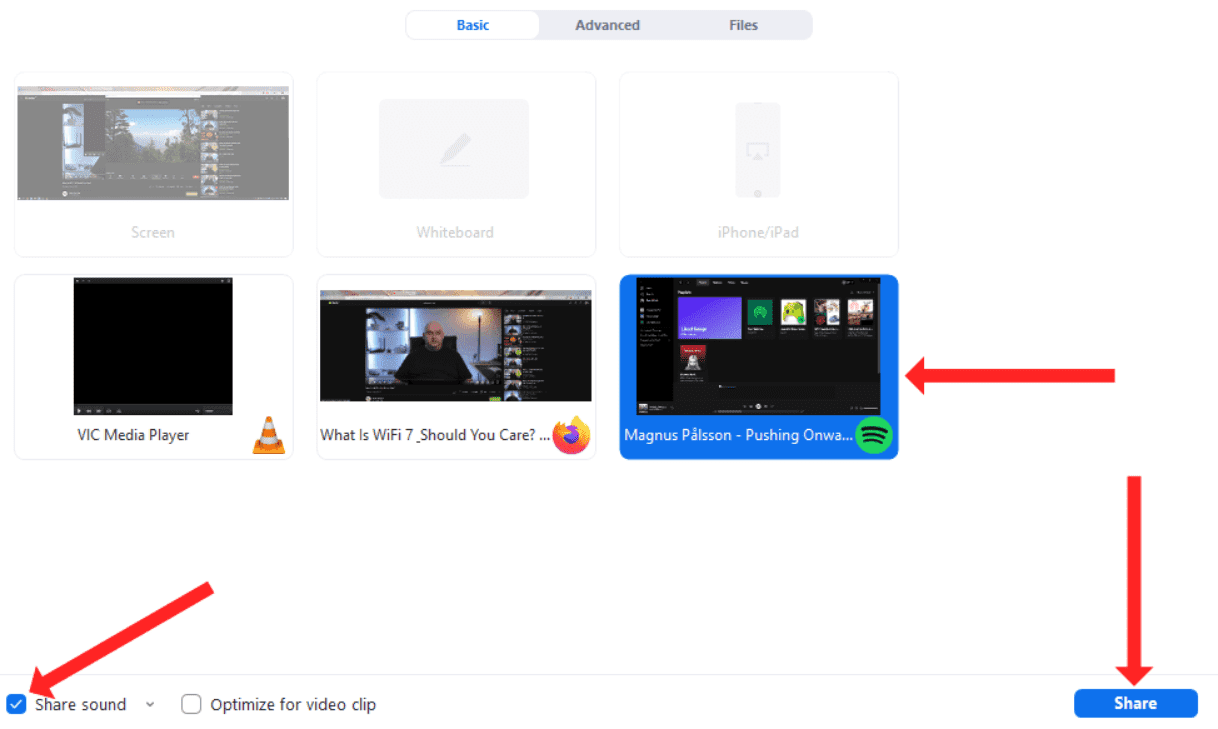
Stosując którąkolwiek z tych metod, możesz bez wysiłku udostępniać muzykę ze Spotify na Zoomie, tworząc bardziej wciągające i angażujące doświadczenie dla wszystkich uczestników. Niezależnie od tego, czy zdecydujesz się udostępniać bez udostępniania ekranu, czy z udostępnianiem ekranu, masz teraz narzędzia, które pozwolą Ci z łatwością wnieść radość słuchania muzyki do Twoich wirtualnych spotkań.
Część 2. Jaką muzykę możesz udostępniać na Zoomie?
Na Zoomie możesz udostępniać różne rodzaje muzyki, w zależności od Twoich preferencji i celu spotkania lub wydarzenia. Oto kilka przykładów:
- Osobista kolekcja muzyczna: Możesz udostępniać własne pliki muzyczne przechowywane na Twoim komputerze lub urządzeniu. Mogą to być utwory zakupione lub pobrane z różnych źródeł.
- Playlisty Spotify: Dzięki integracji Spotify na Zoomie możesz udostępniać playlisty utworzone na platformie Spotify. Mogą to być Twoje osobiste playlisty lub playlisty stworzone przez Ciebie z obszernej biblioteki Spotify.
- Muzyka w tle: Jeśli organizujesz prezentację, webinarium lub wydarzenie wirtualne, możesz udostępnić muzykę w tle lub ścieżki dźwiękowe, które uzupełnią temat lub nastrój Twoich treści.
- Wspólne playlisty: W przypadku sesji interaktywnych lub zajęć budujących ducha zespołu możesz tworzyć wspólne playlisty, w których uczestnicy mogą dodawać utwory i dzielić się swoimi preferencjami muzycznymi
- Muzyka licencjonowana: Jeśli masz niezbędne uprawnienia lub licencje, możesz udostępniać komercyjnie dostępną muzykę lub utwory od artystów, wytwórni lub bibliotek produkcyjnych.
Pamiętaj o przestrzeganiu praw autorskich i praw użytkowania podczas udostępniania muzyki na Zoomie. Zawsze najlepiej korzystać z autoryzowanych źródeł i prawidłowo opisywać muzykę, aby zapewnić zgodność z wymogami prawnymi.
Część 3. Jak udostępniać muzykę Spotify wolną od praw autorskich na Zoomie?
Jeśli szukasz niezawodnej metody udostępniania muzyki Spotify bez praw autorskich na platformie Zoom, AMusicSoft Spotify Music Converter Jest tu po to, by Ci pomóc. To profesjonalne i potężne narzędzie, które pomoże Ci przekonwertować utwory, playlisty, albumy i podcasty ze Spotify do formatów MP3, AAC, WAV, FLAC, AIFF i ALAC bez utraty jakości dźwięku. Co więcej, AMusicSoft jest dostępny zarówno dla użytkowników Spotify Free, jak i Spotify Premium. Po konwersji możesz zapisać pobrane utwory ze Spotify na dowolnym urządzeniu multimedialnym. słuchanie Spotify offline bez Premium.
Ponadto program ten utrzymuje jakość utworów tak, jakby były to utwory oryginalne. Możesz dostać Przesyłanie strumieniowe w wysokiej jakości Spotify muzyka do 320kbps za darmo! AMusicSoft Spotify Music Converter zachowa znaczniki ID3 i metadane każdego utworu, co ułatwi Ci uporządkowanie biblioteki muzycznej po konwersji. Co więcej, jest również znany z 35-krotnej szybkości konwersji, która nie zajmie dużo czasu w oczekiwaniu na zakończenie procesu.
Sprawdźmy teraz, jak pobrać muzykę bez zabezpieczeń DRM ze Spotify za pomocą AMusicSoft Spotify Music Converter!
Krok 1. AMusicSoft Spotify Music Converter jest w pełni kompatybilny z najnowszymi systemami Windows i macOS. Nie potrzebujesz żadnego planu Spotify Premium! Zdobądź go, klikając przycisk bezpłatnego pobierania!
Darmowe pobieranie Darmowe pobieranie
Krok 2. Uruchom program AMusicSoft po zakończeniu procesu instalacji. Zaloguj się na swoje konto w odtwarzaczu internetowym Spotify, aby uzyskać bezpośredni dostęp do biblioteki muzycznej. Teraz możesz przeciągnąć i upuścić podcast, który chcesz odtwarzać offline, bezpośrednio na przycisk „+”.

Krok 3. Następnie kliknij ikonę „Wyjście” i wybierz format, jaki mają mieć przekonwertowane pliki. Wybierz folder wyjściowy za pomocą ikony folderu wyjściowego.

Krok 4. Następnie kliknij przycisk Konwertuj.

Korzystając z AMusicSoft Spotify Music ConverterMożesz łatwo konwertować muzykę ze Spotify do formatów wolnych od praw autorskich, zapewniając zgodność z przepisami dotyczącymi praw autorskich podczas udostępniania muzyki na Zoomie. To niezawodne narzędzie pozwala wzbogacić spotkania, prezentacje i wydarzenia na Zoomie o spersonalizowane i zgodne z prawem wrażenia muzyczne.
Część 4. Wniosek
Umiejętność odtwarzania Spotify na Zoomie otwiera zupełnie nowy świat możliwości udoskonalania wirtualnych spotkań, prezentacji i spotkań towarzyskich. Niezależnie od tego, czy zdecydujesz się udostępniać muzykę bez udostępniania ekranu, czy wykorzystasz udostępnianie ekranu do wyświetlania interfejsu Spotify, moc muzyki może poprawić nastrój, zaangażować uczestników i stworzyć niezapomniane wrażenia. Dodatkowo, narzędzia takie jak AMusicSoft Spotify Music Converter Zapewniamy niezawodne rozwiązanie do udostępniania muzyki Spotify bez praw autorskich na Zoomie. Integrując Spotify z Zoomem, możesz wykorzystać potencjał muzyki i przekształcić wirtualne interakcje w dynamiczne i immersyjne doświadczenia.
Ludzie również czytają
- Jak bez problemu dodać Spotify do głośników Sonos?
- 7 najlepszych wizualizatorów muzycznych Spotify do użytku online i offline
- Jak cofnąć pobranie utworów Spotify, aby zwolnić miejsce na dysku
- Wady i zalety Spotify: kompleksowy przegląd
- Jak uzyskać wysoką jakość pobierania muzyki Spotify?
- Bezproblemowe słuchanie muzyki: jak wyciszyć utwory w Spotify?
- Jak zachować muzykę Spotify na PlayStation 4/5 podczas grania
Robert Fabry jest zapalonym blogerem i entuzjastą technologii, który może cię zarazić, dzieląc się kilkoma wskazówkami. Ma również pasję do muzyki i pisał dla AMusicSoft na te tematy.